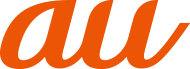※最新の情報は「変更点」をご参照ください。
![]() ホーム画面で[
ホーム画面で[![]() ]
]
撮影画面が表示されます。
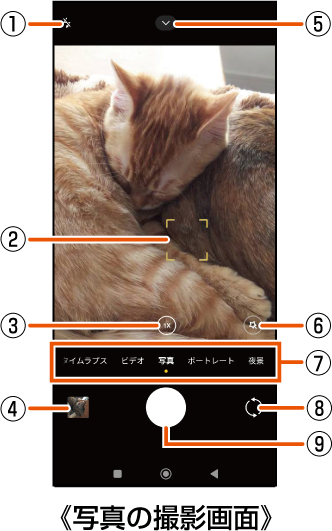
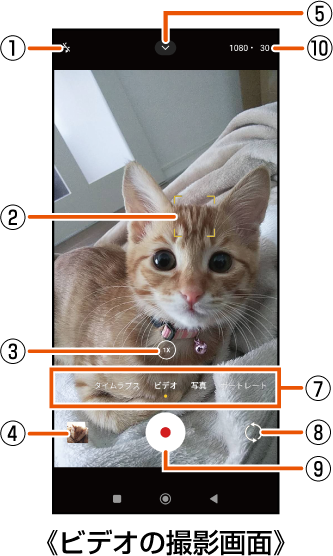
![]() フラッシュ
フラッシュ
フラッシュの自動/オン/常時オン/オフをタップして設定します。
![]() オートフォーカス/自動露出
オートフォーカス/自動露出
撮影の時、画面で撮影したい位置を軽くタップすると、自動でピントが調整され、オートフォーカス枠が表示されます。画面をロングタッチすると、自動でピントが調整され、自動露出がロックされます。
![]() ズームの倍率
ズームの倍率
タップすると、ズーム倍率調整ダイヤルが表示されます。調整ダイヤルを左右にドラッグすると、ズーム倍率を調節できます。
![]() サムネイル
サムネイル
撮影した写真/動画がサムネイル表示されます。
![]() 撮影メニュー
撮影メニュー
撮影サイズやセルフタイマーなどを設定します。
![]() フィルター
フィルター
ビューティ/フィルターを設定して撮影します。
![]() 撮影モード
撮影モード
左右にスワイプ(フリック)すると、撮影モードを切り替えできます。
![]() カメラの切り替え
カメラの切り替え
リアカメラとフロントカメラを切り替えます。
![]() 撮影ボタン
撮影ボタン
動画撮影中は停止ボタンが表示されます。
![]() 解像度
解像度
タップすると、解像度を変更できます。
memo |
|
|
|
ロック画面表示中に画面右下にある「 |
![]() 撮影画面で[
撮影画面で[![]() ]→[設定]
]→[設定]
カメラ設定画面が表示されます。
![]()
スマート提案 | リアカメラのみ「写真」モードでQRコードをスキャンできるように設定します。 |
向きについて通知 | スマートフォンが地面と平行になったときに、向きを通知するように設定します。 |
画質 | 画質を高/標準/低に設定します。 |
ミラーフロントカメラ | フロントカメラを利用中に、写真を左右反転した状態で撮影するように設定します。 |
タップして写真を撮る | 撮影画面をタップして撮影します。 |
ビデオエンコーダー | ビデオエンコーダーを設定します。 |
音量ボタン機能 | 音量キーを押したときの動作を設定します。 |
画面オフの状態で撮影 | ビデオの撮影中、3分間操作が行われない場合、画面をオフにするかどうかを設定します。 |
設定を保持 | 前回使用していたモードを保持するように設定します。 |
カスタムシャッター音 | シャッター音を変更できます。 |
撮影場所を保存 | 撮影場所の位置情報が保存されます。インターネットに接続する必要があります。 |
アンチバンディング | 振動する光の下(ブラウン管テレビや蛍光灯など)で撮影した時に現れるノイズを抑える設定をします。 |
デフォルトの設定に戻す | デフォルトの設定に戻します。 |
撮影モードによって設定できる項目が異なります。
この情報は役に立ちましたか?
評価にご協力ください。
- ご協力ありがとうございました。